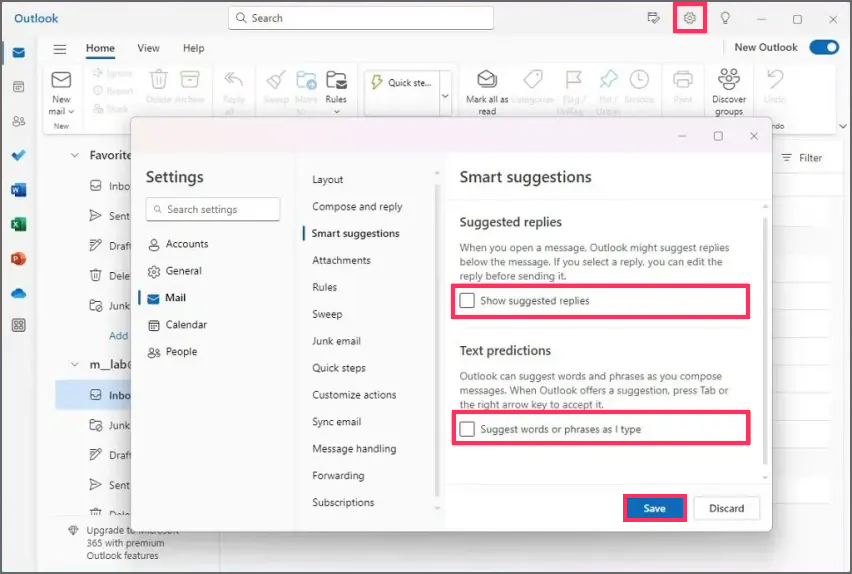Bagaimana menonaktifkan saran cerdas pada aplikasi Outlook baru untuk Windows 11?
Artikel tulisansamsul ini akan menunjukan bagaimana menonaktifkan saran cerdas pada aplikasi Outlook baru untuk Windows 11. Di aplikasi Outlook baru untuk Windows 11 , kamu dapat menonaktifkan saran cerdas, dan dalam panduan ini, kamu akan mempelajari caranya.
Bila kamu memakai client e-mail standar baru untuk Windows 11, kamu kemungkinan memerhatikan jika dalam beberapa kesempatan, saat menyaksikan pesan, program akan merekomendasikan balasan di bawah e-mail, atau saat kamu menuliskan pesan baru, versi baru Outlook akan diperlihatkan anjuran kata dan frasa. Sejumlah fitur ini ialah sisi pengalaman dari "saran pintar", dan walaupun menolong kamu mengirit waktu dan menuliskan pesan yang pas, sejumlah fitur itu bukan feature yang diharapkan semua orang.
Bila saran pintar pas untuk kamu, kamu bisa menonaktifkan tiap feature satu demi satu lewat pengaturan Outlook.
Tutorial ini akan mengajari kamu beberapa langkah untuk menonaktifkan saran pintar pada program Outlook baru di Windows 11.
Nonaktifkan saran cerdas di Outlook untuk Windows 11
Untuk menonaktifkan anjuran pintar di program Outlook baru, pakai beberapa langkah berikut ini:
1. Buka program Outlook baru di Windows 11.
2. Klik Pengaturan (knop roda gigi dari atas kanan).
3. Klik pada Surat.
4. Klik tab Saran Pintar.
5. Hapus pilihan "Hadirkan balasan yang dianjurkan" di pengaturan "Balasan yang dianjurkan" untuk menghambat Outlook merekomendasikan balasan untuk pesan tertentu.
6. Klik "Anjurkan kata atau frasa saat saya menulis" di pengaturan "Prediksi text" untuk menonaktifkan anjuran kata dan frasa saat menuliskan pesan.
7. Klik knop Simpan.
Sesudah kamu menuntaskan beberapa langkah itu, program Outlook akan stop merekomendasikan balasan atau prediksi text tergantung pada konfigurasi kamu.
Lebih banyak sumber daya Windows
Untuk artikel yang lebih bermanfaat, cakupan, dan jawaban atas pertanyaan umum tentang Windows 10 dan Windows 11, kunjungi sumber daya berikut:
Windows 11 di Tulisan Samsul - Semua yang harus kamu ketahui
Windows 10 di Tulisan Samsul - Semua yang harus kamu ketahui